Câblage et configuration de l'écran
Câblage de l'écran
- Câblage de l'écran résistif TFT
- Câblage HDMI
Câblage de l'écran résistif TFT
prompt
- L'emballage de l'écran TFT contient deux câbles FPC, l'un est
14P (étroit)et l'autre est16P (large) - Pour
lite2, veuillez absolument utiliser le câble14P (étroit)!!!
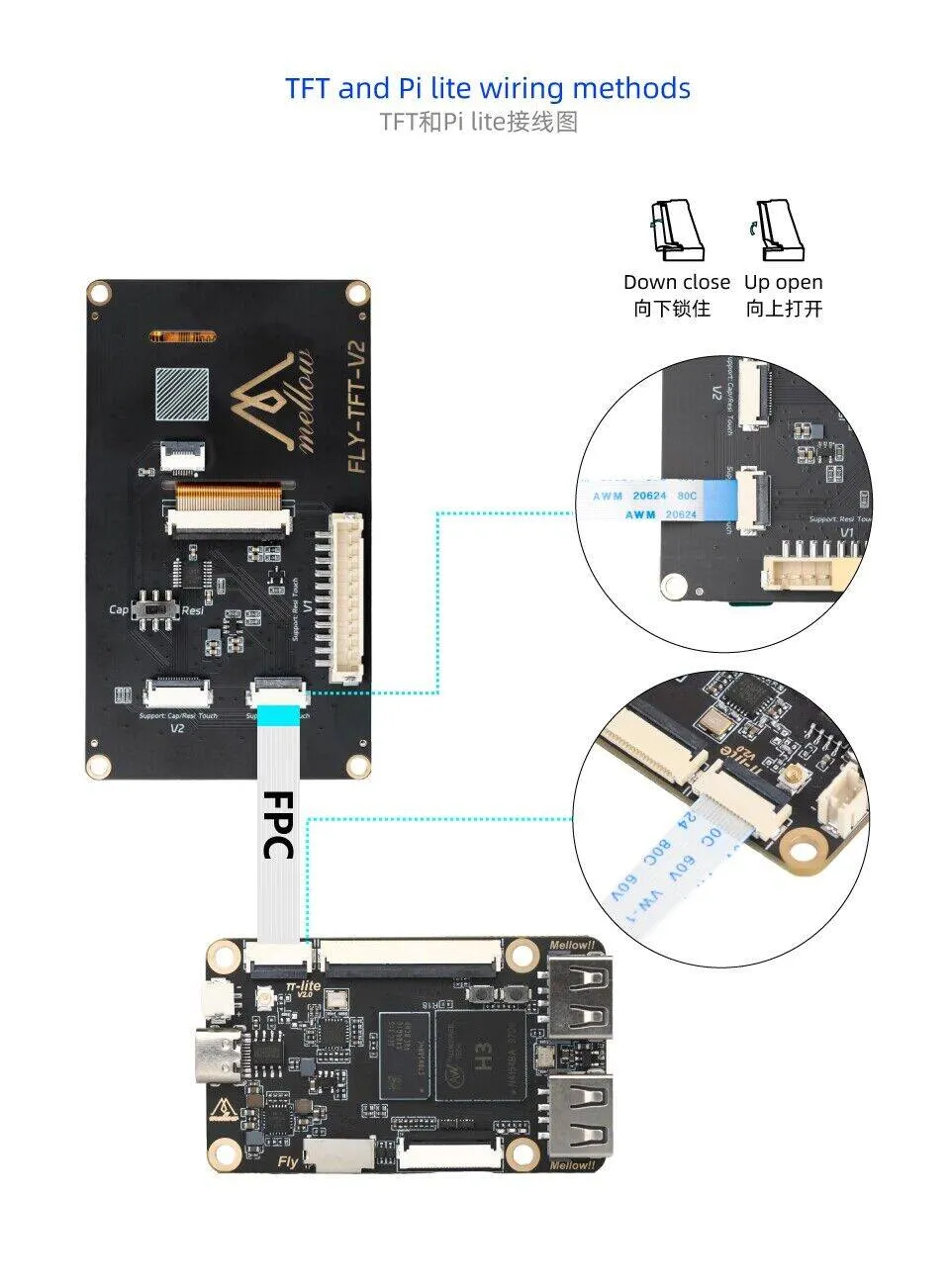 |
 |
Configuration de l'écran
- Configuration de l'écran - Système FLYOS-FAST
- Configuration de l'écran - Système FLYOS-Armbian
Configuration de l'écran - Système FLYOS-FAST
-
Ouvrez l'adresse IP de l'appareil dans un navigateur, par exemple :
http://192.168.6.110/fluidd: comme indiqué dans l'image ci-dessous,désactivez->Filtrer les fichiers et dossiers cachés.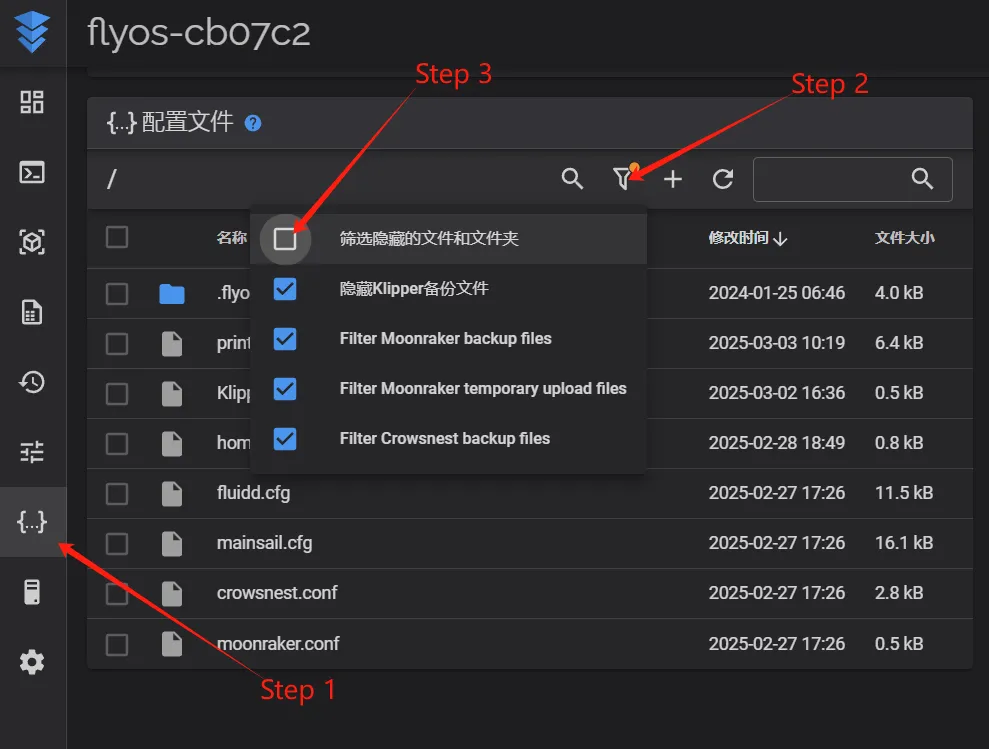
mainsail: comme indiqué dans l'image ci-dessous,activez->Afficher les fichiers cachés.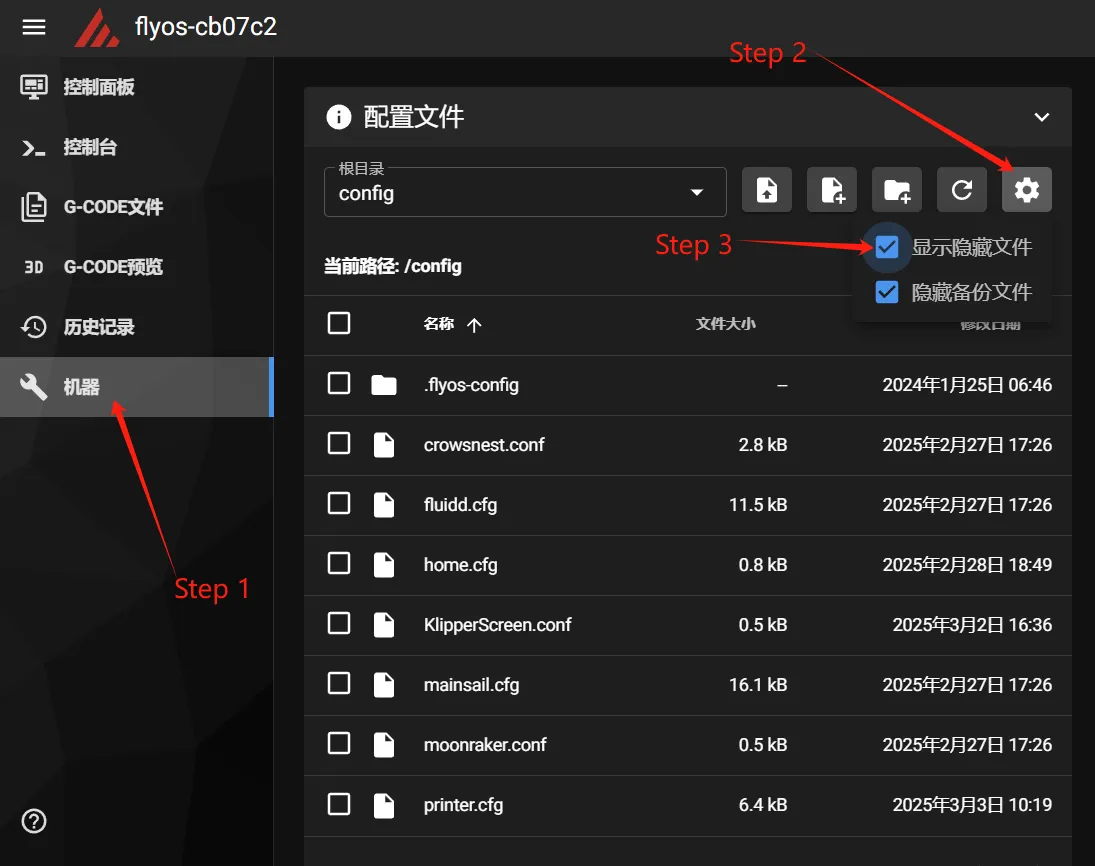
-
Vous pouvez maintenant voir le dossier
.flyos-config. Entrez dans ce dossier et vous trouverez le fichiersys-config.conf.
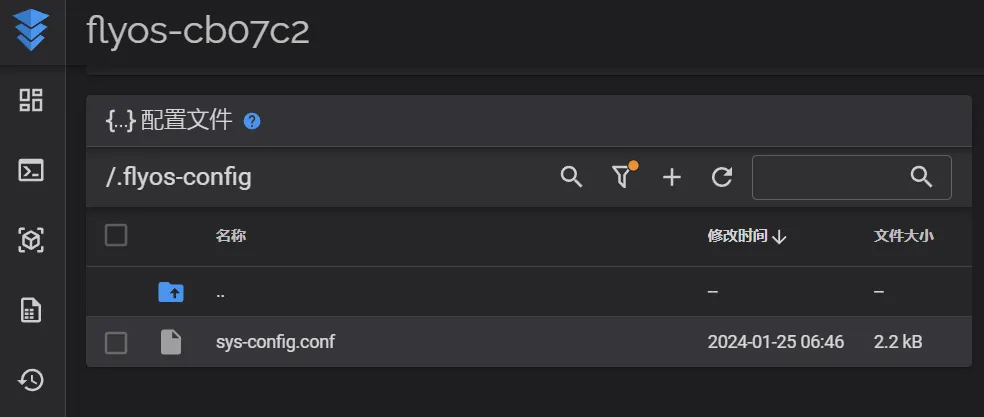
- Ouvrez le fichier
sys-config.conf, modifiez les paramètres nécessaires, puisenregistrezetfermez.
note
- Pour configurer un
écran HDMI, utilisez :hdmi. Veuillez noter qu'il ne doit pas y avoir d'espace après le=. - Pour configurer un
écran résistif, utilisez :fly-tft-v1. Veuillez noter qu'il ne doit pas y avoir d'espace après le=, et vérifiez que le commutateur sur l'arrière de l'écran est en positionResi. - Pour configurer
klipper_screen, utilisez :1. Veuillez noter qu'il ne doit pas y avoir d'espace après le=. - Remarque : le format des paramètres dans le fichier
sys-config.confestkey=value. Veuillez ne pas modifier ce format !! Sinon la configuration ne sera pas appliquée.
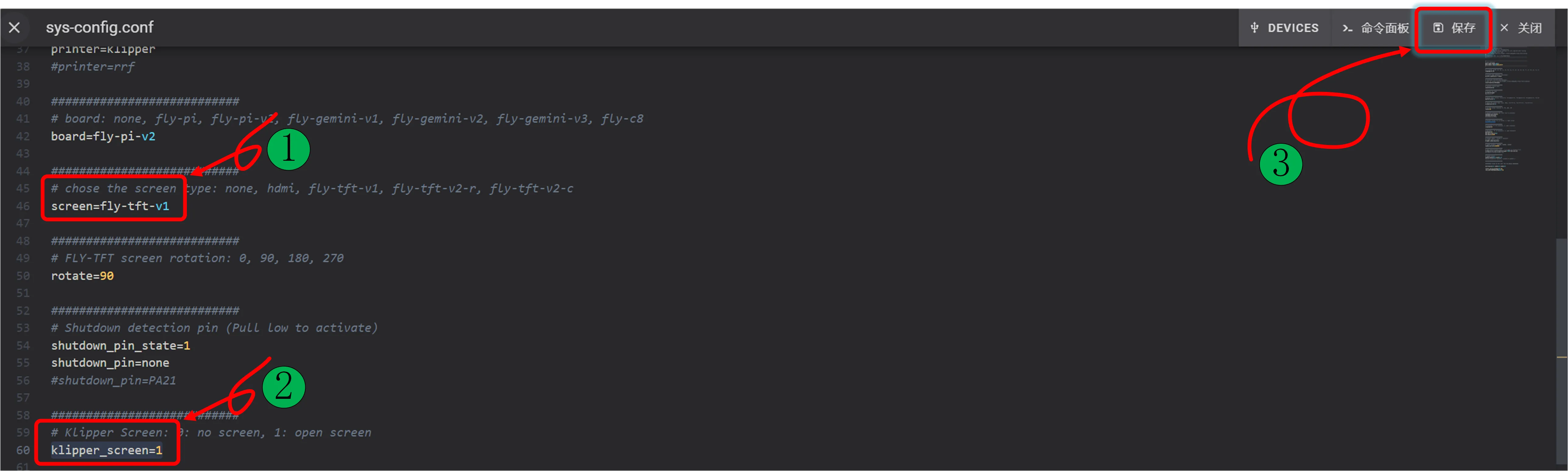
- Après avoir enregistré les modifications, redémarrez le système pour qu'elles prennent effet.
Configuration de l'écran - Système FLYOS-Armbian
Information
- Connectez l'ordinateur hôte au Wi-Fi, une fois que l'IP de l'ordinateur hôte est obtenue, saisissez
IP+:9999dans le navigateur pour accéder à FLY TOOLS et configurer l'écran. - Par exemple, si l'IP de votre ordinateur hôte est
192.168.6.110, vous devez saisir192.168.6.110:9999dans le navigateur.
- Ouvrez FLY TOOLS. Suivez les étapes indiquées dans l'image ci-dessous :
activez Klipper Screen,sélectionnez le modèle d'écran, puis cliquez sur le bouton rose en bas à droiteEnregistrer la configuration. Redémarrez l'ordinateur hôte pour que les paramètres prennent effet !
note
- Pour un
écran résistif, sélectionnez :fly-tft-v1. Vérifiez que le commutateur sur l'arrière de l'écran est en positionResi.
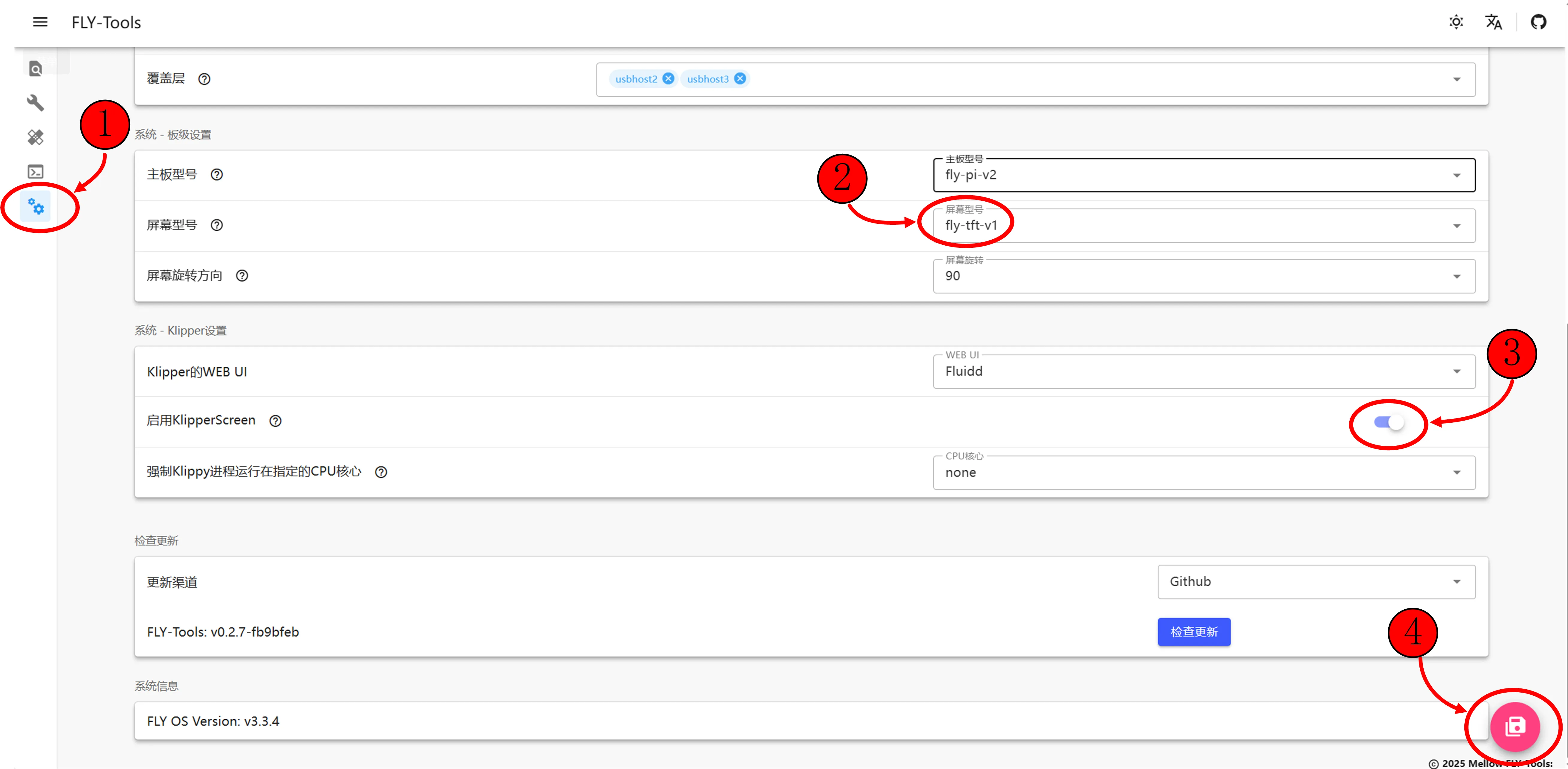 |
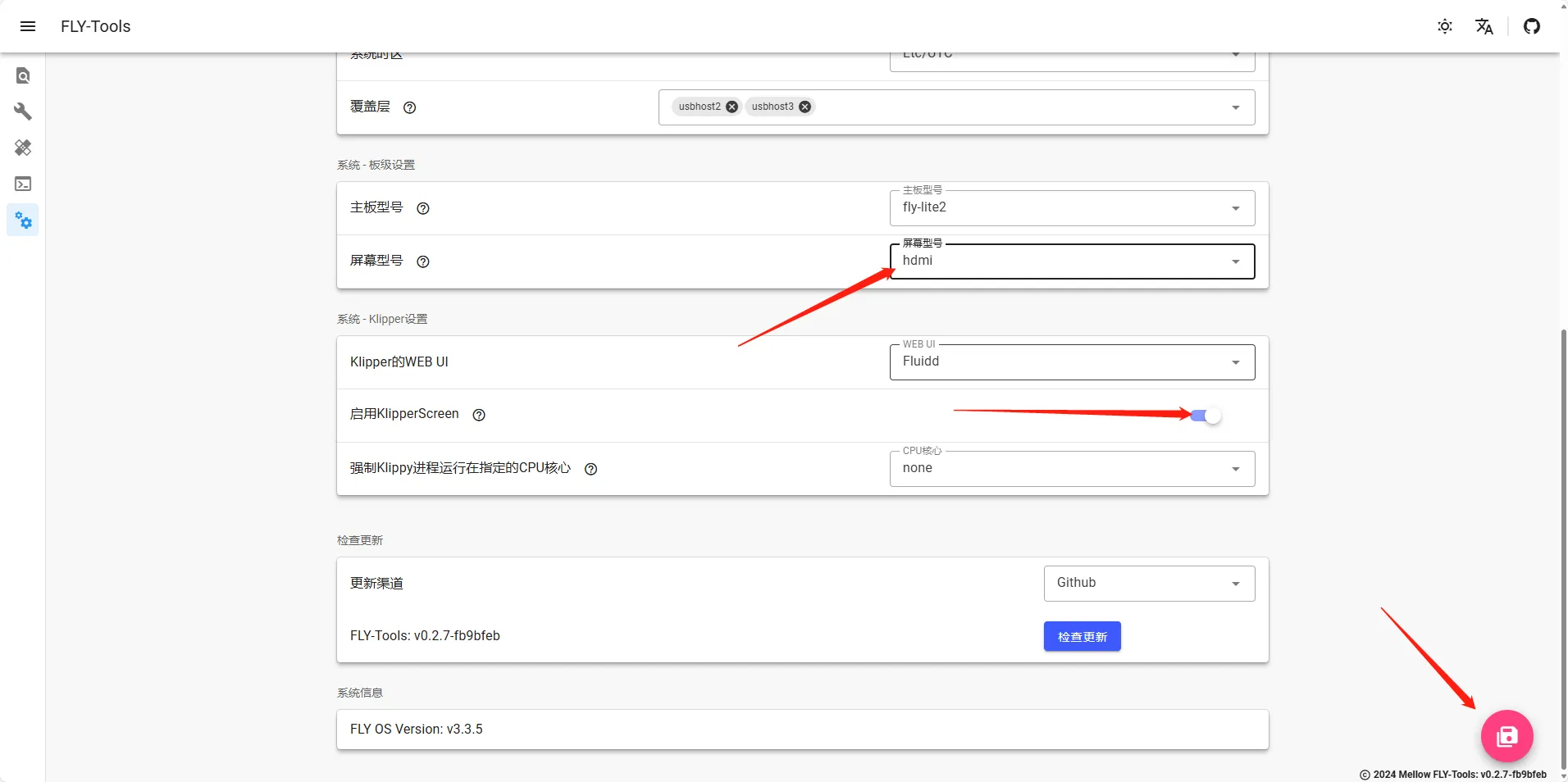 |
- Une fois la configuration enregistrée, redémarrez l'ordinateur hôte pour que les paramètres prennent effet.
Loading...
